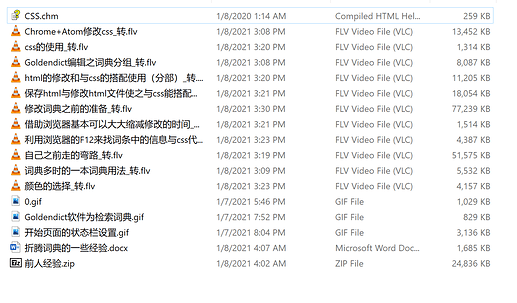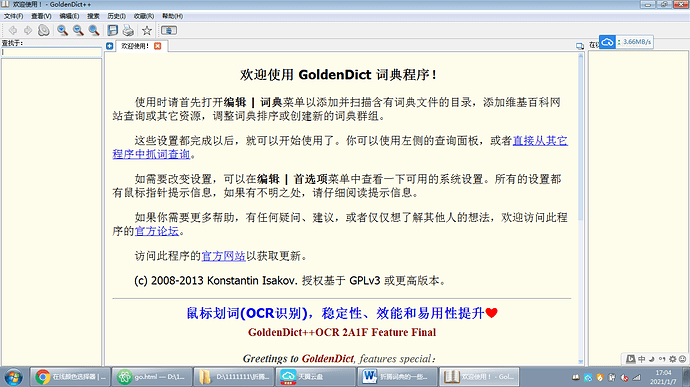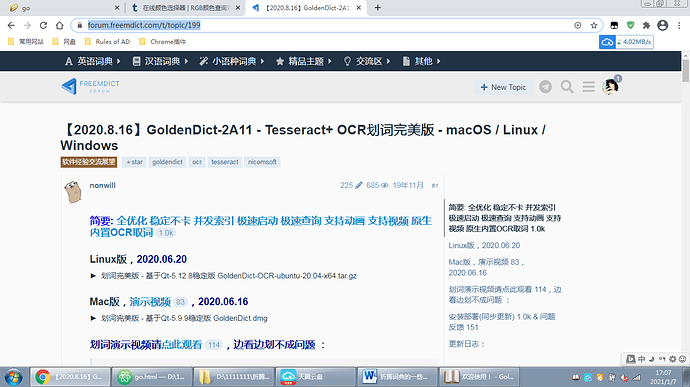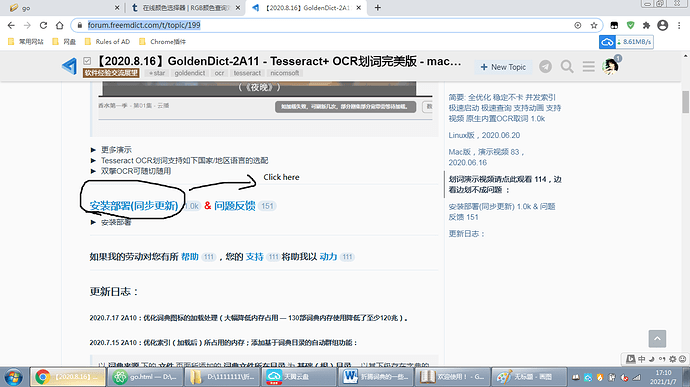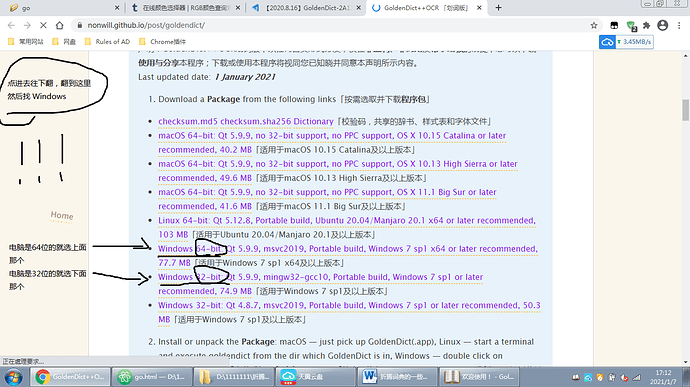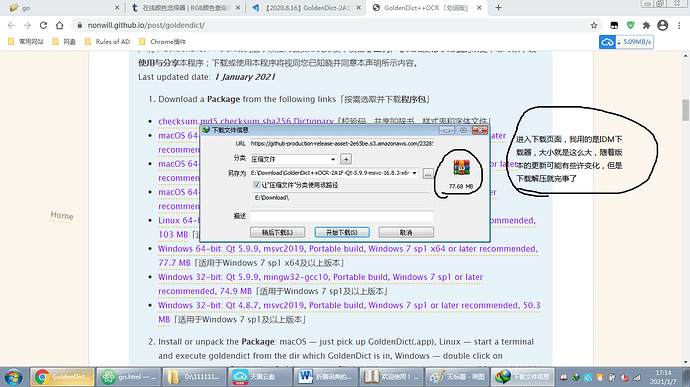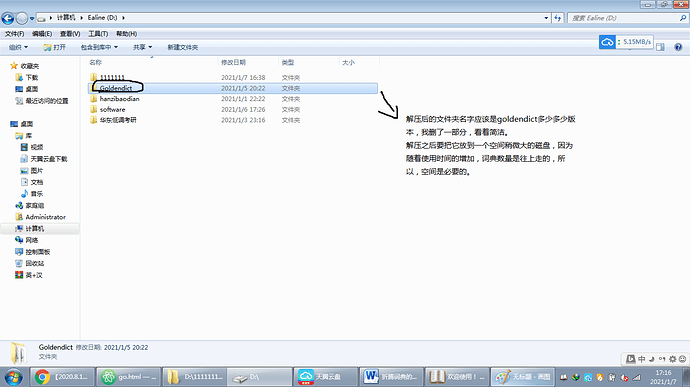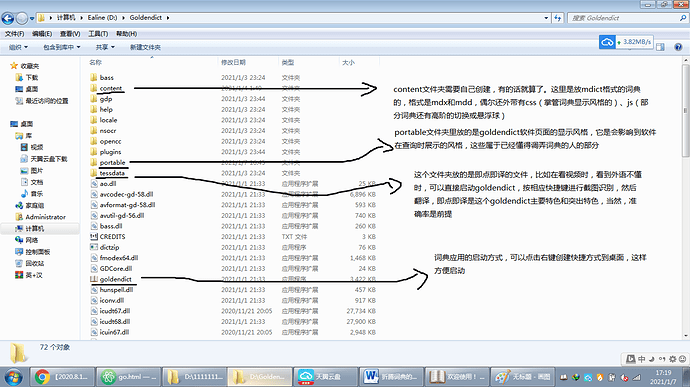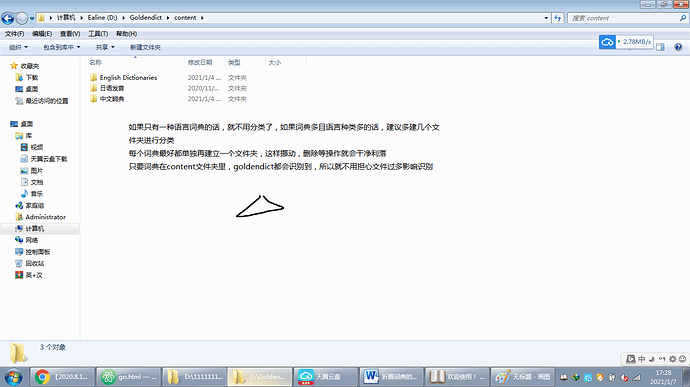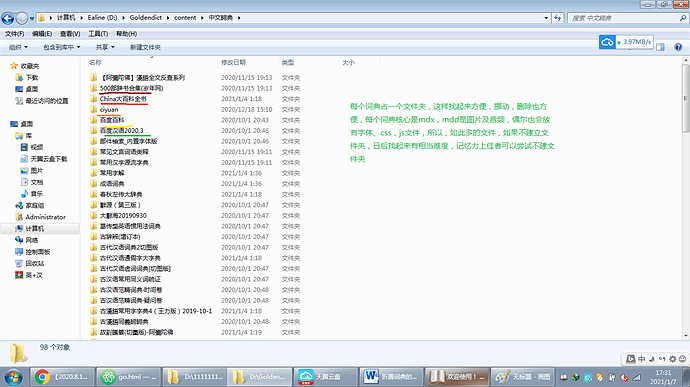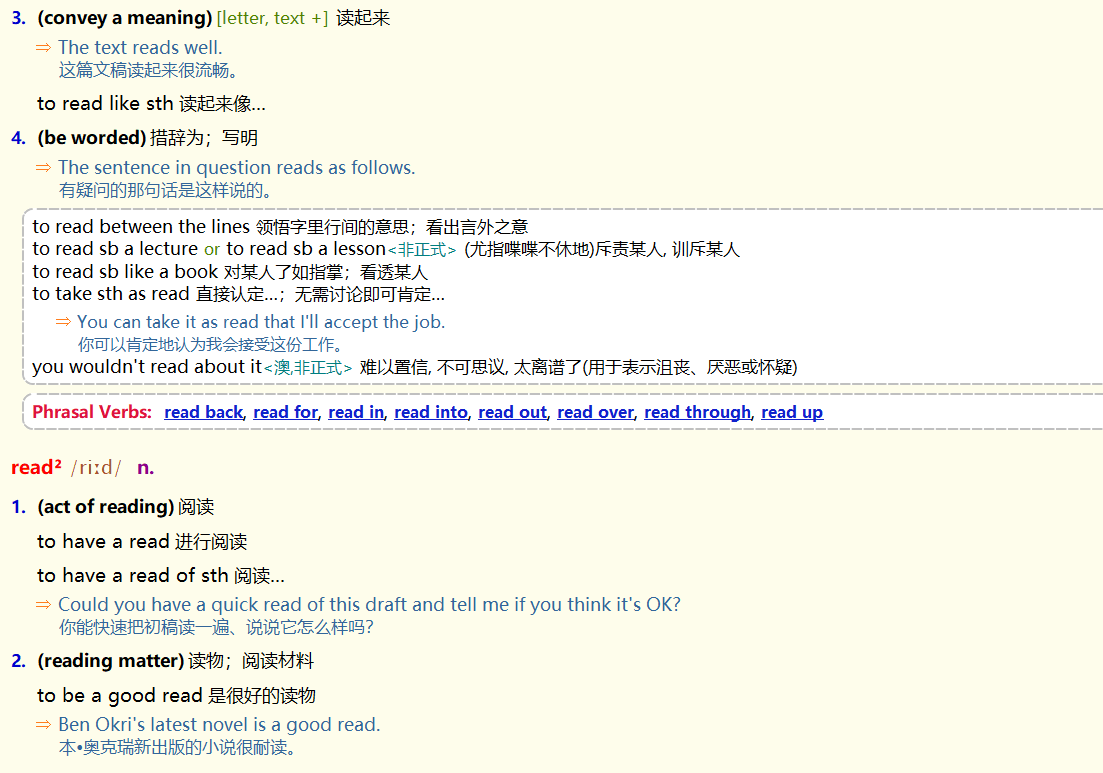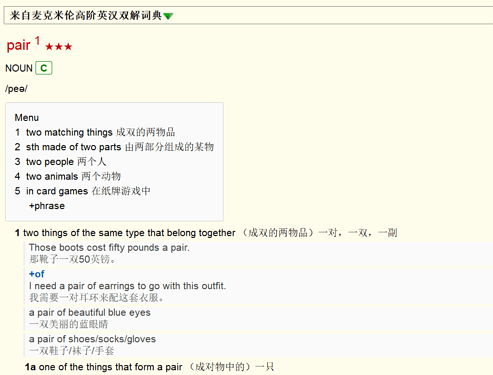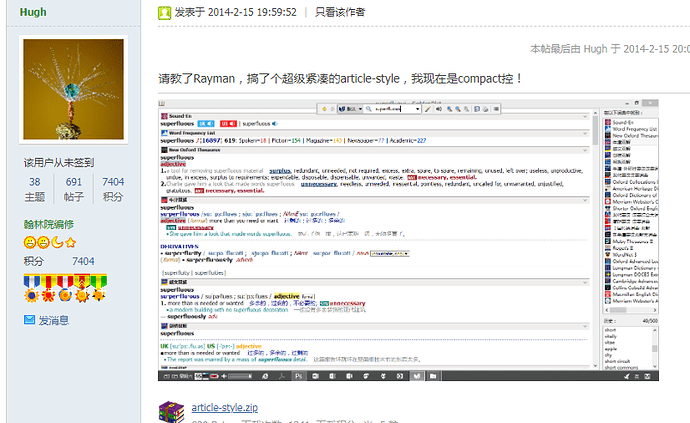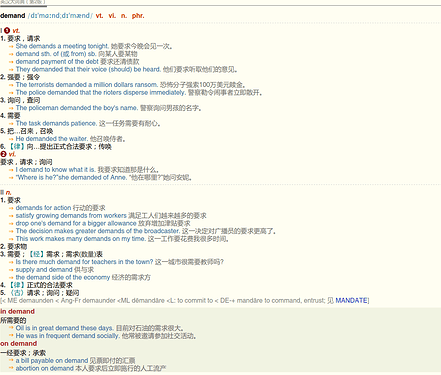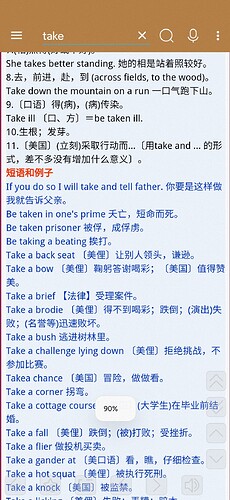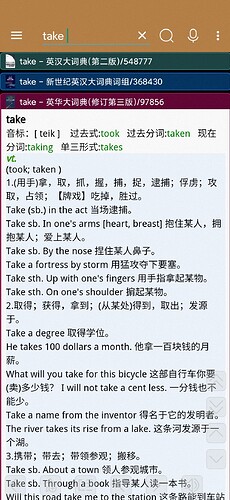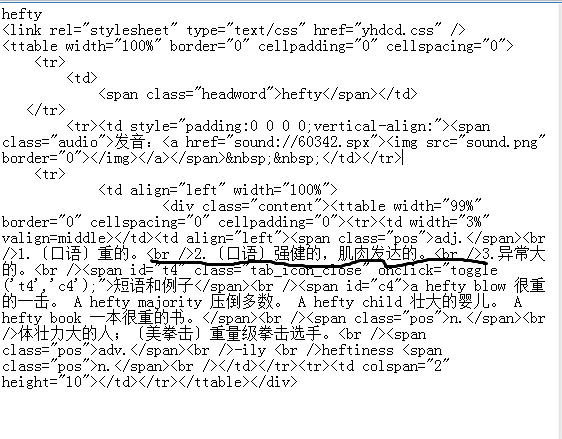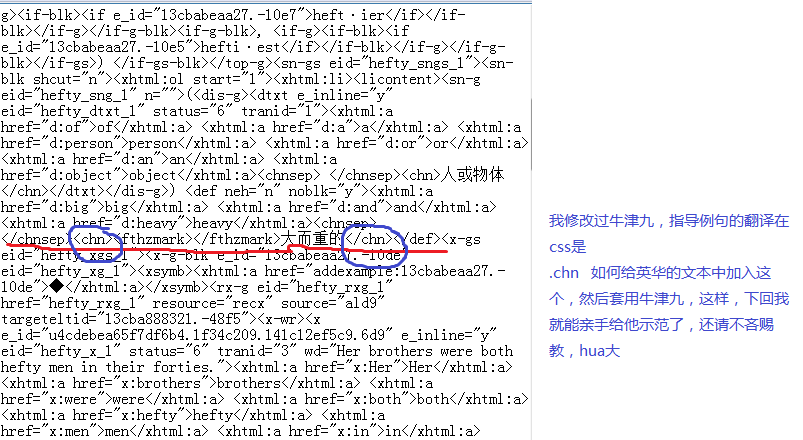介绍
我接触mdict词典是18年底,随着跟Oesay大学着看各种各样的词典后,慢慢对制作词典、修改词典感兴趣了,但是还没有机会去制作。随着兴趣越来越大,看到那么多的人要求改这,要求改那,不如直接再出个按照步骤每个人都能修改词典的教程,让每个人都能自己亲手修改成自己喜欢的风格,而不是去求别人。
废话不多说,直接上才艺,花了几个小时的成果。我是先在word里面敲的,下面是相关文件的打包:
编辑注:
楼主的文件中有一些特殊格式的教学视频,论坛的文件中,我已经都转换成 FLV 了。提醒一下请用MP4 等常见格式,格式转换麻烦死了。
-
天翼云盘
教程打包 (访问码:z6qq) -
论坛下载
教程打包.part1.rar (39 MB)
教程打包.part2.rar (39 MB)
教程打包.part3.rar (39 MB)
教程打包.part4.rar (39 MB)
教程打包.part5.rar (39 MB)
教程打包.part6.rar (15.7 MB)
你可以先看看下面说的,然后下载 经验.zip 之后,解压出来,打开word文档,里面有文字介绍和视频指导,我是以我粗陋的角度讲小白如何修改css的,还请大神们海涵。
词典折腾
查询软件用什么
首先得有Goldendict软件和一些mdict格式的词典。Goldendict软件最好去:https://forum.freemdict.com/ 这里,这里就是词典喜爱者的圣地,免费,没有利益的喧嚣,没有物欲的横流,只有简单的词典制作与交流。
有一个网友改版的 goldendict,更好用,链接在此 【2020.8.16】GoldenDict-2A11 - Tesseract+ OCR划词完美版 - macOS / Linux / Windows ,主人公是nonwill,很棒的一位朋友。当然你也可以用官方版本的。
nonwill 版本的 goldendict 下载和安装稍嫌麻烦,不过别担心,我整理了一些注意事项,仅供参考,请仔细阅读文字和图片里的内容。
- 打开上面的网页后找到安装部署,点击那个安装部署
- 根据自己电脑进行选择版本
- 弹出下载框下载即可
- 安装包解压后一定要挪地方,因为日后要用的地方不少,所以,找个闲地方放着
- 可以仔细看一下文件夹里面文件的作用或个别文件夹是干嘛用的,我图片里面写了
- 词典文件最好分门别类放好,最好做一个井然有序的人,这样方便自己
一些使用截图:
词典文件哪儿下
安装好之后,放进去一些词典,词典可以去:www.pdawiki.com 网站,不过,这个网站里有很多词典是需要花米粒,甚至需要花RMB的。如果你是刚注册这个网站的,请不要多说话,否则,一言不合就禁止发言,相当于封号了。虽然能进,但是很多帖子是需要回复才能看到词典的链接。而且有很多权限比较高的帖子,门槛比较高,不过已经存活不短了,从零八年到现在,所以,积累不少经典词典。
当然也可以来人性化且无广告的 freemdict 网站咯:forum.freemdict.com 这里虽然资源比较少,但是乐于分享的人却是不少,少去了很多麻烦:省你去东找西找的麻烦。站长可不会一言不合据封你号什么的,因为游客也能下载,不用回复,想捧个人场的话可以注册一下,强烈建议注册,因为有匿名模式,大大提高隐秘性,如果你想隐蔽的话。注册的话,就可以捧人场,关注词典更新进度等,页面优化很多,附件也不会抽风不能下载。
查词软件的使用
下载好词典之后,放到 content 文件夹里。然后,打开 goldendict 。它会先为你放的词典建立索引,根据你放的词典多少,时间有长有短,耐心等待即可。
进入词典后,可以根据自己喜好调节页面的显示:
一般词典栏,导航栏,查询结果导航面板最好让显示出来,其余的两个:收藏面板和历史面板看个人喜好。
弄完开始页面之后,就可以进“编辑”里瞅瞅。
分好组词典是提高查词效率手段之一,如果只用英语的话,就可以根据需要再细分:初阶、中阶、高阶等等。
如果要想专门查一本词典,可以通过两种方式:一种是先把所有词典禁用,然后再解封你要用的,还有一种就是通过分组的方式:可以看看:词典多时的一本词典用法.flv
推荐通过分组的方式,因为分组的话不用再去解封其他词典,要不然你用一本需要重复操作之前的操作,有点麻烦,分组的话,不用那么麻烦,需要时切换即可,不需要时再放回去,很方便。
下面是一些运行截图。
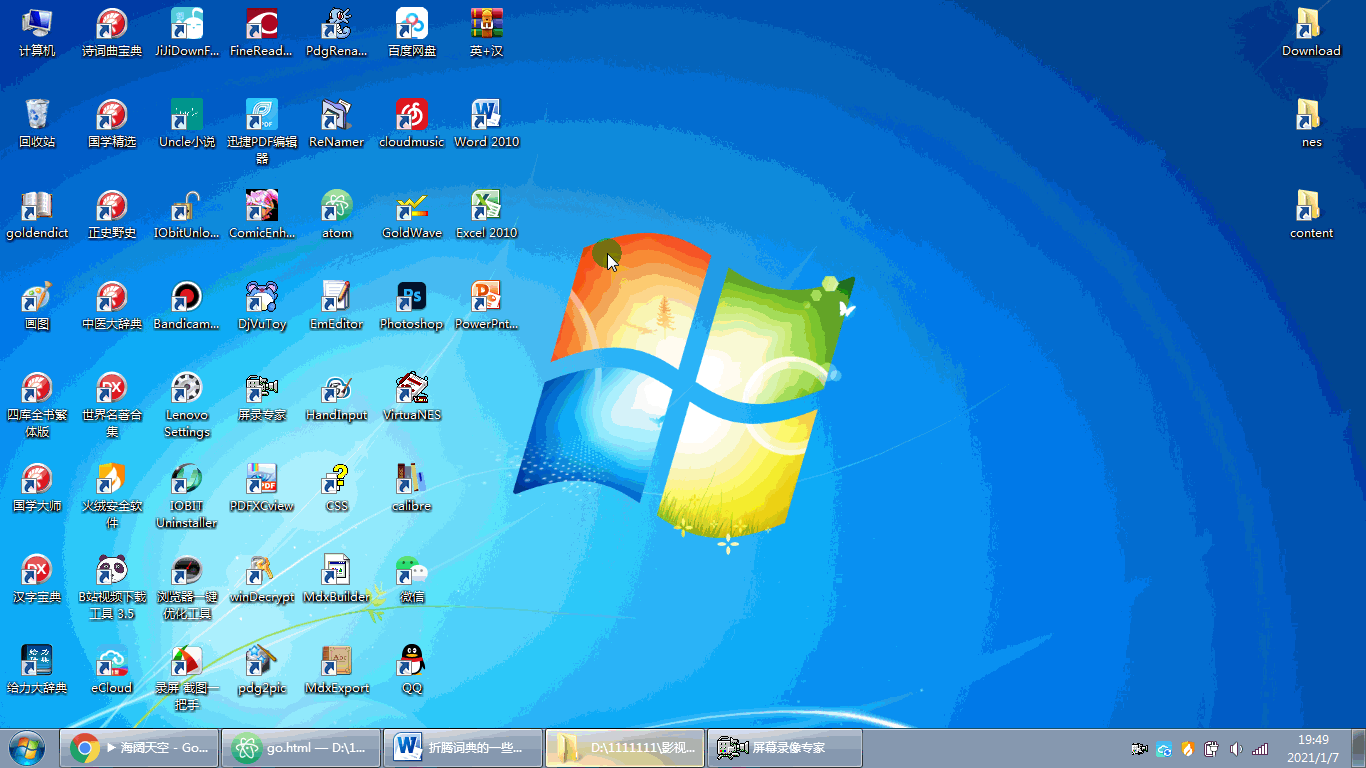
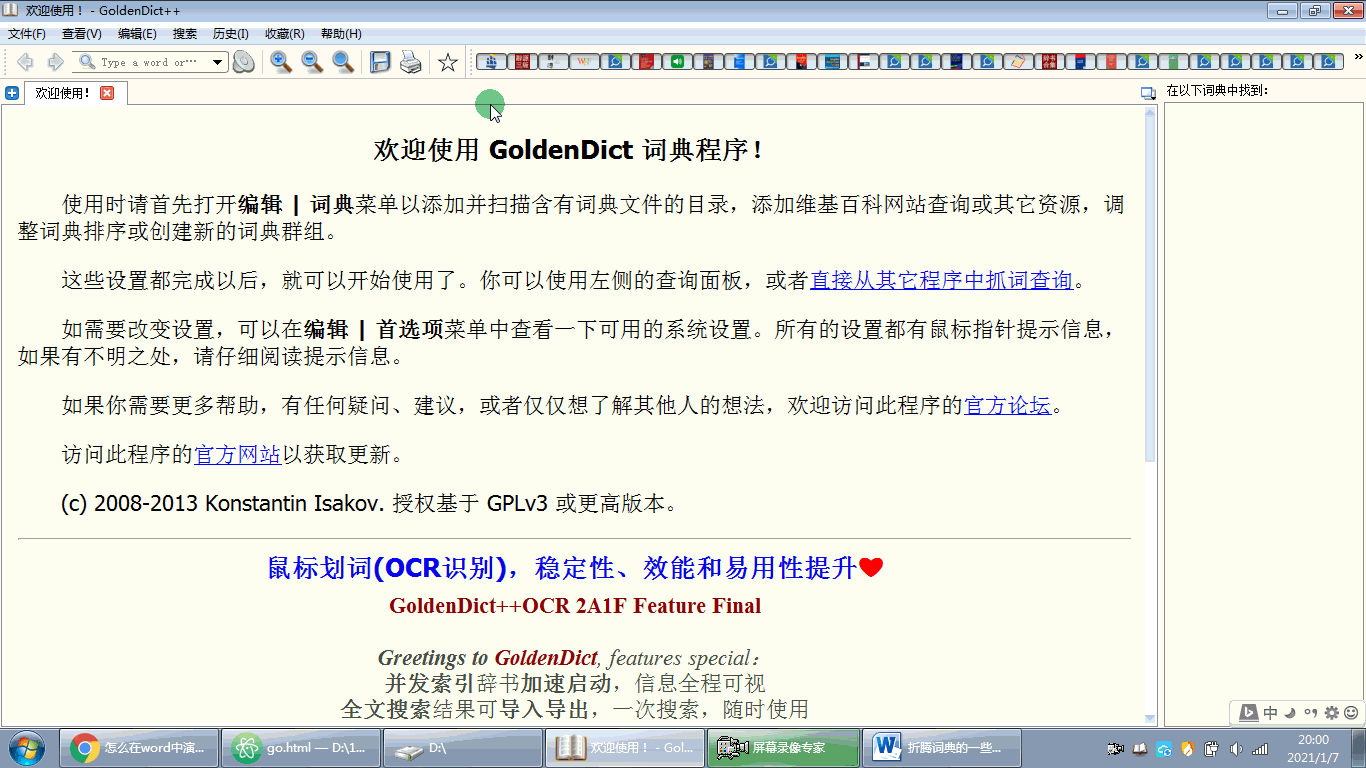
修改排版
理论
下面来说本篇教程的重点,如何修改词典的排版。
我是利用Goldendict++Chrome+Atom来达到修改css的目的的。
-
你得先下载好你想改的词典
-
把词典放到goldendict的content文件夹里
-
打开Goldendict
-
先同步分组,把需要修改的词典单独使用
-
去搜一个词条比较多的单词:go, it, a等单词,可以通过需要多查一些词,有些词典需要多个单词的搭配才能做到 css 每个都能找到相应的代码,比如例句所在某个词典中对应css的代码是什么,是需要查询多个单词反复对照才能把css从头改到尾,否则,可能会出现一些 bug
-
点击那个保存,进行保存(保存完之后一定要把词典的css复制一份,到你保存html的文件夹里,有的词典可能有js,一并复制到那里)其实,修改的话,只要一个css,但是并不是每个词典都想FF大那样复杂的词典,一般的词典只有一个css,所以,不必惊慌。
-
用atom打开html文件(一定得先下载atom-html-preview插件)
i. 打开之后先按 ctrl+F,打开查找,输入 hrefii. 先往下翻,翻到满屏都是字母时,往上翻翻,找到 style,然后鼠标点一下那,然后再输入href,这样找起来方便,因为FF大css比较多,所以删起来有点多,一般一个词典就删一下就可以了。你可以先看一下你要修改css的名字,然后在删的时候,要把css名字之前的全部删掉:比如
go_files/452c15ff9eab78503a7db19885bf7bac/LM5style.css(LM5前边的都要删掉,但也是只到g,别把g前边的字符删除,切记)iii. 删除完再把css也打开,方便实时修改。打开css之后,再点击一下go的html那一栏,在go词条的页面按快捷键 ctrl+shift+H,就会显示在goldendict上一样的排版了,然后根据Chrome浏览器带的F12功能进行修改,根据右边的再去atom的css中找、修改。
这里参见两个视频:
修改词典之前的准备.flv,Chrome+Atom修改css.flv注意:要先安装 Atom 这个软件哦。先准备Atom,没有的话可以点击这个下载(天翼云盘 珍藏美好生活 家庭云|网盘|文件备份|资源分享 (访问码:qi8s)) 里面有软件和下载插件的方法
实战:修改牛津九
一、 得是有这本词典,我已经下好了,作为素材。
打开goldendict,在只有牛津九这一本词典的前提下(通过分组即可)搜go,然后保存。保存之后,把字体(后缀为ttf的文件)和css复制到保存go词条的文件夹里,要不然无法正常显示在atom里。
参见视频:保存html与修改html文件使之与css能搭配正常显示(总).flv
在确保css与html文件在一起后,先打开 atom,再把 “go”html 文件拖进去,按 Ctrl+F,输入 href(建议先往下翻,翻到style那,再在style那点一下),找到 go_files/1e8ac624048accaf4c53c7c90e6a77d2/oalecd9.css ,然后将 go_files/1e8ac624048accaf4c53c7c90e6a77d2/ 删除,只留 oalecd9.css
参见视频:html的修改和与css的搭配使用(分部).flv
二、修改完之后,因为我们不知道词典中如例句、中文例句意思、搭配等在css所对应的代码,所以就需要借助Chrome F12来看看对应代码是啥
1.打开浏览器(IE(internet explorer)、Chrome、火狐等都可以)(编辑注:不推荐 IE,已经过时)
2.把go.html文件拖进浏览器
3.按F12
参见视频:利用浏览器的F12来找词条中的信息与css代码的对应关系.flv
三、接下来就是一点一点修改自己想修改的地方:间距、行高、颜色、例句是否换行等一系列问题
参见视频: 借助浏览器基本可以大大缩减修改的时间.flv
四、对于颜色的挑选与鉴定,需要去浏览器里搜这个
参见视频:颜色的选择.flv
五、对于零基础的人,完全没有啥可担心的,再加上一本css小手册就可以了,遇见不懂的,直接打开css手册去看看对应的解释,就能明白了,若是担心会出什么幺蛾子,那就只改数值即可,改的多了,再慢慢删除某些东西,或加一些东西
参见视频:css的使用.flv
参见文件: CSS.chm
后记
我以前是怎么测试例句与css的对应关系的(看完就知道我当初是多么难了,修改一本词典需要花多长时间,全凭自己去摸索,耗费的都是白花花的时间!):
参见视频:自己之前走的弯路.flv
我当初修改css最主要的原因,是不喜欢蓝色!再其次就是背景色,只要是我改的词典基本没有背景色,牛津九是促使我学习修改css的“罪魁祸首”,那蓝色的背景色让我在手机上容易花眼,所以就边学边改,一发不可收拾(虽然很简单,但是对于没接触过的人前期确实有很大难度。)
改上几本词典之后,就会发现,其实很简单的。只是看你愿不愿意花时间去改了,万事开头难,只要开了头,后面的就是兴趣与吸引力了。这本词典需不需要我去改?占多大分量?看这本词典的地位,要是是个完美主义者的话(美其名曰完美主义者,土话就是强迫症者),那肯定会把自己使用的词典改成一致的风格。
所以,借鉴前人优秀的排版是很有必要的,在我心中:Hugh大、bt4baidu大、sunsmile23大、Oeasy大、henices大和咱们 freemdict 站长及其若干热心朋友(因为不知道是谁制作的,例如新时代英汉better,那风格我真心喜欢,对我影响也很大)
我就列举我喜欢的几种风格:
首先就是咱们论坛的风格:
特别喜欢暖色调,在手机上看着也特别舒服,比蓝色背景强多了!还有这种风格的:例句和翻译背景色是银灰色的那种:
其次是前辈Hugh大:
接下来是henices大的排版:
先列这么多,风格总体趋向是:紧凑、暖色调、还是紧凑!如果还想进阶,那么可以看一下教程里面的:前人经验.zip
Html文件是离线的网页,有图片,有文字版,有些数据需要复制,就离线了。希望可以帮到一些人。
排版每个人都能学会,这已经很详细了,你可以花一点点时间看看,跟着步骤走,你也能成为排版的一员,不管是文科生还是理科生,不管有没有接触过这类东西没有,只要跟着步骤走,依葫芦画瓢都能学会